Connetti/controlla i computer tramite rete con KontrolPack

Controlla facilmente i computer della tua rete con KontrolPack. Collega e gestisci computer con sistemi operativi diversi senza sforzo.
Il tema Fluent GTK mira a portare lo stile di design di Windows su Linux. È disponibile in due temi: scuro e chiaro, e onestamente fa un ottimo lavoro nel dare agli utenti Linux un'"esperienza simile a Windows". Ecco come configurarlo sul tuo sistema.
Il tema Fluent GTK è disponibile per il download su Gnome-look.org, un popolare sito Web di temi utilizzato da molti utenti Linux. Per scaricare Fluent sul tuo PC Linux, procedi come segue.
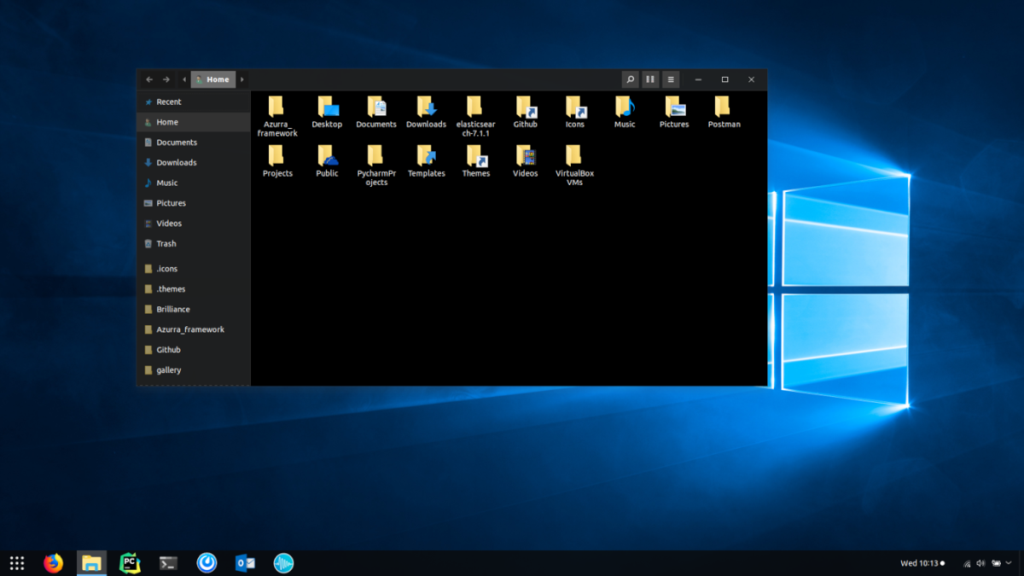 Per prima cosa, vai alla pagina Fluent Gnome-look.org . Una volta sulla pagina, trova la scheda "File" e selezionala con il mouse.
Per prima cosa, vai alla pagina Fluent Gnome-look.org . Una volta sulla pagina, trova la scheda "File" e selezionala con il mouse.
All'interno della scheda "File", vedrai due versioni di Fluent disponibili per il download. Seleziona il pulsante nella colonna "DL" accanto al tema che desideri scaricare per avviare il processo di download.
Al termine del processo di download, apri una finestra di terminale e passa alla sezione successiva della guida.
Per estrarre il tema Fluent GTK, innanzitutto, spostati nella directory "Download" utilizzando il comando CD . La directory "Download" è dove il tema Fluent GTK è stato scaricato in precedenza.
cd ~/Download
Una volta all'interno della directory "Download", segui le istruzioni in basso per installare il programma Unzip sul tuo computer. L'utility Unzip deve funzionare con l'archivio ZIP in cui è compresso il tema Fluent GTK.
Per configurare l'applicazione Unzip in Ubuntu, esegui il comando Apt di seguito in un terminale.
sudo apt install unzip
Se stai utilizzando Debian Linux, puoi ottenere l'ultima versione di Unzip sul tuo computer utilizzando il comando Apt-get di seguito.
sudo apt-get install unzip
Su Arch Linux, gli utenti possono ottenere l'ultima versione di Unzip funzionante con il seguente comando Pacman .
sudo pacman -S unzip
Chi usa Fedora Linux ha la possibilità di installare l'utility Unzip sui propri computer utilizzando il comando Dnf .
sudo dnf install unzip
Se stai utilizzando OpenSUSE Linux, sarai in grado di avviare Unzip utilizzando il comando Zypper .
sudo zypper install unzip
Dopo aver installato l'utility Unzip sul tuo computer, sarai in grado di estrarre i file del tema Fluent GTK nell'archivio ZIP scaricato in precedenza. Utilizzando il u nzip comando per decomprimere il Fluent tema GTK ZIP.
decomprimere Windows-10-Acrylic-5.1.zip
Oppure, se hai scaricato la variante scura del tema Fluent GTK, esegui il seguente comando unzip .
decomprimere Windows-10-Acrylic-Dark-5.1-dark
Quando l'utilità Unzip termina l'estrazione dei file del tema Fluent GTK, passa alla sezione successiva della guida.
Ci sono due modi per far funzionare il tema Fluent GTK su Linux. Il primo modo di installazione è noto come "utente singolo", che consente l'accesso solo all'utente che ha installato il tema. Il secondo metodo di installazione è noto come "a livello di sistema", che consente a ogni utente di accedere al tema indipendentemente dal fatto che sia stato installato da loro.
In questa guida, esamineremo come installare il tema Fluent GTK in entrambi i modi. Per avviare il processo di installazione, apri una finestra di terminale e segui di seguito.
Per avviare l'installazione del tema Fluent GTK su Linux, utilizzare il comando CD e spostare la sessione del terminale nella directory "Download" in cui risiedono attualmente i file del tema.
cd ~/Download
Una volta all'interno della directory "Download", utilizza il comando mkdir e crea la directory ".themes". Questa cartella ospiterà i file del tema Fluent GTK nella tua home directory.
mkdir -p ~/.themes
Dopo aver creato la nuova cartella, esegui il comando mv di seguito per installare i file del tema Fluent GTK sul tuo computer in modalità utente singolo.
mv Windows-10*/ ~/.themes
Puoi confermare se l'installazione è andata a buon fine eseguendo il seguente comando ls .
ls ~/.themes | grep acrilico
Per installare il tema Fluent GTK in modalità a livello di sistema, inizia utilizzando il comando CD per spostarti nella directory "Download" in cui i file del tema risiedono attualmente sul tuo PC.
cd ~/Download
Una volta all'interno della directory "Download", utilizzare il comando sudo -s per elevare l'account del terminale senza uscire dalla directory "Download".
sudo -s
Infine, installa il tema Fluent GTK sul tuo PC Linux in modalità a livello di sistema utilizzando il comando mv .
mv Windows-10*/ /usr/condividi/temi/
Per verificare che l'installazione sia andata a buon fine, eseguire il seguente comando ls .
ls /usr/share/themes/ | grep acrilico
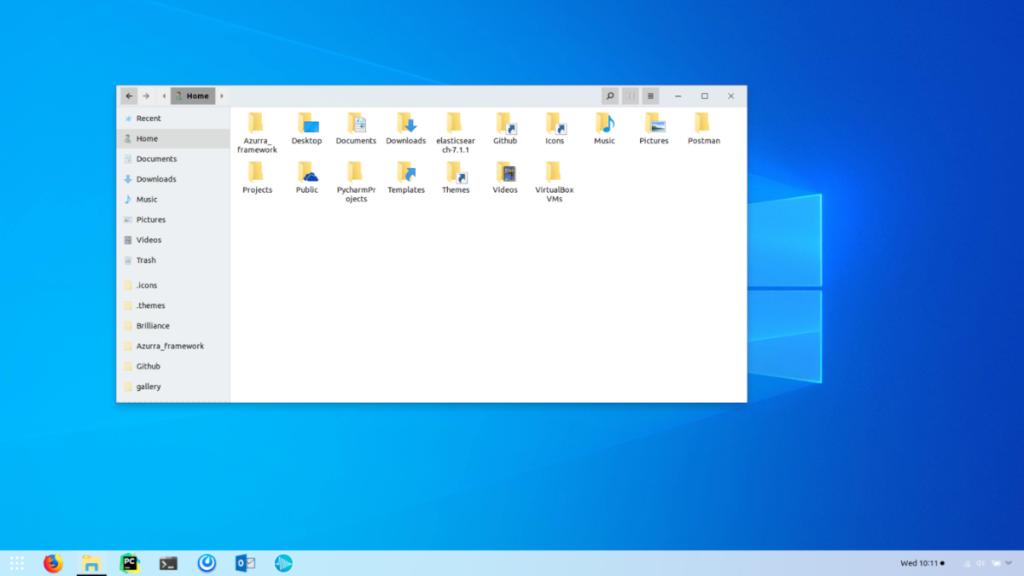
Fluent è ora installato sul tuo PC Linux, ma non puoi usarlo finché non viene impostato come tema GTK predefinito sul desktop. Per cambiare il tema predefinito sul desktop Linux in Fluent, procedi come segue.
Innanzitutto, apri l'area "Impostazioni di sistema". Una volta all'interno di "Impostazioni di sistema", cerca l'area "Aspetto" o "Temi" e cambia il tema predefinito utilizzato dal desktop in "Fluente" per utilizzare il tema Fluent GTK.
Hai problemi a capire come cambiare il tema GTK predefinito sul tuo PC Linux? Dai un'occhiata all'elenco di collegamenti di seguito per indicazioni su come personalizzare il tuo ambiente desktop.
Controlla facilmente i computer della tua rete con KontrolPack. Collega e gestisci computer con sistemi operativi diversi senza sforzo.
Vuoi eseguire automaticamente alcune attività ripetute? Invece di dover cliccare manualmente più volte su un pulsante, non sarebbe meglio se un'applicazione...
iDownloade è uno strumento multipiattaforma che consente agli utenti di scaricare contenuti senza DRM dal servizio iPlayer della BBC. Può scaricare video in formato .mov.
Abbiamo trattato le funzionalità di Outlook 2010 in modo molto dettagliato, ma poiché non verrà rilasciato prima di giugno 2010, è tempo di dare un'occhiata a Thunderbird 3.
Ogni tanto tutti abbiamo bisogno di una pausa, se cercate un gioco interessante, provate Flight Gear. È un gioco open source multipiattaforma gratuito.
MP3 Diags è lo strumento definitivo per risolvere i problemi nella tua collezione audio musicale. Può taggare correttamente i tuoi file mp3, aggiungere copertine di album mancanti e correggere VBR.
Proprio come Google Wave, Google Voice ha generato un certo fermento in tutto il mondo. Google mira a cambiare il nostro modo di comunicare e poiché sta diventando
Esistono molti strumenti che consentono agli utenti di Flickr di scaricare le proprie foto in alta qualità, ma esiste un modo per scaricare i Preferiti di Flickr? Di recente siamo arrivati
Cos'è il campionamento? Secondo Wikipedia, "È l'atto di prendere una porzione, o campione, di una registrazione sonora e riutilizzarla come strumento o
Google Sites è un servizio di Google che consente agli utenti di ospitare un sito web sul server di Google. Ma c'è un problema: non è integrata alcuna opzione per il backup.



![Scarica FlightGear Flight Simulator gratuitamente [Divertiti] Scarica FlightGear Flight Simulator gratuitamente [Divertiti]](https://tips.webtech360.com/resources8/r252/image-7634-0829093738400.jpg)




